Mettre en évidence les décisions et actions clés des réunions Teams
Copilot dans Microsoft Teams améliore la collaboration et vous aide à tirer le meilleur parti de vos conversations et réunions Teams. Récapitulez rapidement, identifiez les tâches de suivi, créez des agendas et posez des questions pour des réunions plus efficaces et plus ciblées. Récapitulez les points clés à retenir, découvrez ce qui a été omis et identifiez les personnes impliquées dans les threads de conversation auxquelles vous avez été ajoutés. Tout cela sans interrompre le flux de la discussion. Copilot est disponible dans les réunions et appels suivants :
Appels en tête-à-tête et de groupe
Réunions uniques ou réunions privées planifiées
Instances ou occurrences de réunions dans une série
Réunions de canal
Conférence maintenant
Copilot dans Teams utilise votre contenu de conversation et de réunion Teams pour générer des insights et des suggestions exploitables en même temps que vos points de contact Teams les plus importants. Copilot dans Teams est contextuel à ce que vous faites. Par exemple, vous pouvez accéder au volet Copilot dans une conversation, une réunion ou un appel, tant que quelques conditions sont remplies :
La transcription ou l’enregistrement est activé. L’organisateur de la réunion peut configurer la réunion afin que Copilot fonctionne sans transcription avant la réunion.
La réunion ou l’appel est suffisamment long pour que Copilot l’analyse. S’il n’y a pas encore suffisamment de transcriptions vocales dans la réunion, Copilot indique qu’il a besoin d’informations supplémentaires avant de répondre aux requêtes.
Pendant une réunion ou un appel, sélectionnez Copilot dans les contrôles de réunion. Si la transcription n’est pas déjà activée, vous serez invité à l’activer.

Copilot apparaît dans un panneau à droite de la fenêtre de réunion. Une fois la réunion terminée, sélectionnez la réunion dans votre calendrier Teams. À partir de là, sélectionnez l’onglet Récapitulatif dans les détails de votre réunion. Vous pouvez également accéder au panneau Copilot à partir du récapitulatif de la réunion pour poser des questions sur la réunion.
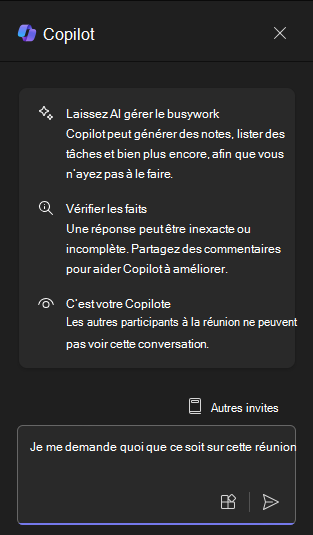
Commençons par la création
Remarque
Requête de démarrage :
Récapituler cette réunion Teams.
Dans cette simple requête, vous commencez par l’objectif de base : récapituler une réunion Teams. Toutefois, il n’existe aucune information sur la raison pour laquelle la réunion doit être récapitulée ou sur ce pour quoi le récapitulatif est nécessaire.
| Élément | Exemple |
|---|---|
| Requête de base : Commencer par un objectif |
Récapituler de cette réunion Teams. |
| Bonne requête : Ajouter un contexte |
L’ajout de contexte peut aider Copilot à comprendre l’objectif et à ajuster la réponse en conséquence. «J’ai pris le projet en train et ai besoin d’une bref aperçu de sa chronologie.» |
| Meilleure requête : Spécifier la ou les sources |
L’ajout des sources peut aider Copilot à comprendre quelle partie doit être résumée et fournir une réponse plus précise. «Adele Vance a-t-elle proposé des modifications ?» |
| Excellente requête : Définir des attentes claires |
Enfin, l’ajout d’Attentes peut aider Copilot à comprendre comment mettre en forme le résumé et le niveau de détail requis. «Inclure la chronologie du projet et toute modification proposée par Adele dans un tableau.» |
Remarque
Requête conçue :
Récapitulatif de cette réunion Teams. J’ai pris le projet en train et ai besoin d’une bref aperçu de sa chronologie. Adele Vance a-t-elle proposé des modifications ? Inclure la chronologie du projet et toute modification proposée par Adele dans un tableau.
Dans cette requête, l’objectif, le contexte, la source et les attentes sont tous fournis, ce qui donne à Copilot suffisamment d’instructions pour générer une réponse qui réponde à vos besoins.
En savoir plus
Lorsque vous ouvrez Copilot pour la première fois dans Teams, vous recevez des conseils sur l’utilisation de Copilot et des requêtes suggérées pour vous aider à démarrer. Utilisez Copilot pour :
Répertorier les points clés de [un fichier]
Récapitulatif de votre dernière réunion
Résumer les e-mails non lus de [cette personne]
Importante
Copilot dans Teams est disponible sur Windows, Mac, web, Android et iOS. Vous devez disposer de Microsoft 365 et de la licence Microsoft 365 Copilot pour accéder à Copilot dans Teams. Pour plus de scénarios sur l’utilisation de Copilot dans les réunions Teams, consultez Démarrage avec Copilot dans les réunions Microsoft Teams.